win10共享文件夹权限开了却不能控制 win10共享文件夹其他电脑无权限访问怎么设置
更新时间:2024-05-17 10:17:51作者:kzmyhome
在使用Win10共享文件夹时,有时候会遇到开了权限却无法控制的情况,导致其他电脑无法访问,这可能是由于设置不当或网络配置问题造成的。为了解决这个问题,我们需要正确设置Win10共享文件夹的权限和网络连接,以确保其他电脑可以顺利访问共享文件夹。接下来我们将介绍如何设置Win10共享文件夹权限,让其他电脑能够正常访问。
win10已共享但别电脑无权限访问问题解析1、右键点击要共享的文件夹,点击右键菜单上的属性选项。
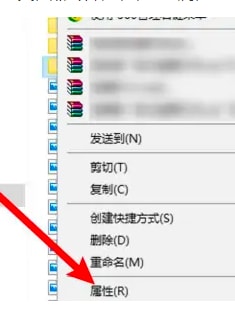
2、打开窗口,点击共享选项。
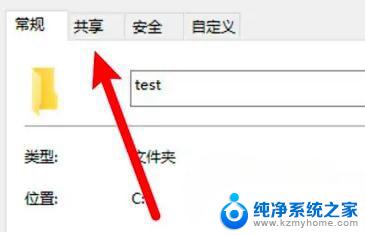
3、打开页面,点击高级共享。
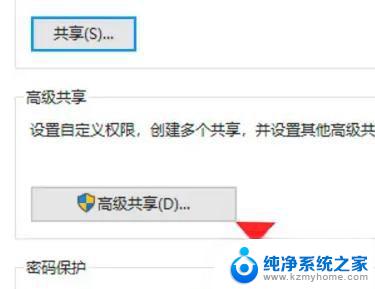
4、进入页面,选中共享此文件夹选项。
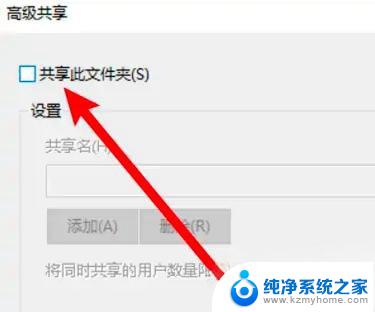
5、点击页面下方的权限按钮。
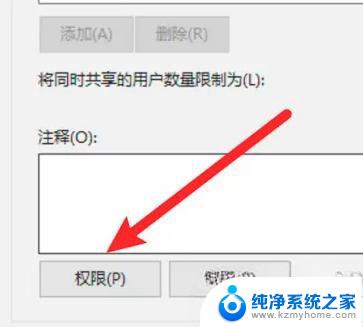
6、进入页面,添加Everyone的组,其他电脑即有权限打开了。
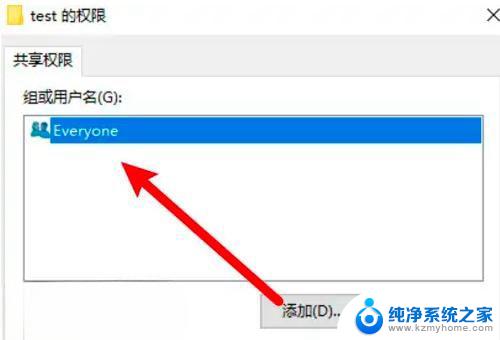
7、右键点击开始菜单,点击右键菜单上的运行。
8、输入gpedit.msc,点击确定按钮运行命令。
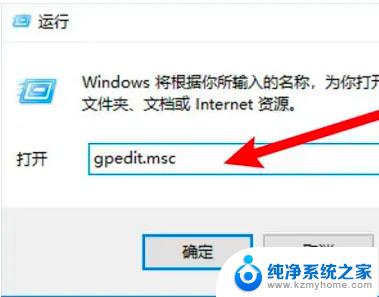
9、进入“计算机配置”-“windows设置”-“安全设置”-“本地策略”-“用户权限分配”,双击打开“拒绝从网络访问该台计算机”的选项。
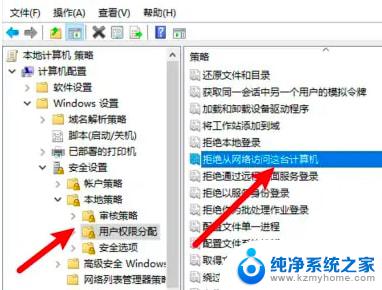
10、弹出窗口,选中Guest,点击删除按钮。
11、双击打开安全选项下的“网络访问:本地账户的共享和安全模型”。
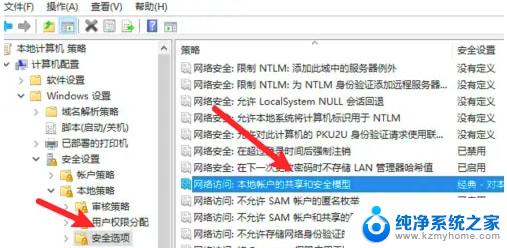
12、弹出窗口,在下拉框里选择经典选项。
13、双击打开“账户:使用空密码的本地账户只允许进行控制台登录”选项。
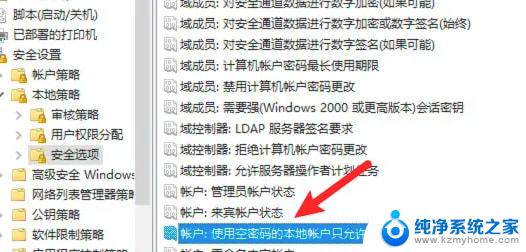
14、打开窗口,点击选中禁用选项即可。
以上就是win10共享文件夹权限开了却不能控制的全部内容,有需要的用户可以根据以上步骤进行操作,希望能对大家有所帮助。
win10共享文件夹权限开了却不能控制 win10共享文件夹其他电脑无权限访问怎么设置相关教程
- win10共享文件你没有权限访问请与管理员 win10打开用户文件夹提示没有权限怎么解决
- win10可以看到共享文件夹,无法访问 共享文件夹无法打开
- win10局域网共享无访问怎么办 Win10无法访问局域网共享文件夹
- 所有文件访问权限怎么开 win10如何修改文件系统访问权限
- win10怎么设置共享的文件夹位置 Win10如何设置共享文件夹密码
- win10电脑访问win7共享提示找不到网络路径 win10无法访问win7共享文件夹怎么解决
- windows10文件权限 Win10设置文件权限
- 如何更改win11文件权限 Win11如何修改文件夹权限
- 电脑如何设置允许访问权限 电脑权限管理步骤
- windows10设置账号 win10电脑其他用户账户权限管理
- 如何安全拆卸显卡的详细步骤与注意事项,让你轻松拆解显卡!
- 英伟达对AI的理解和布局,黄仁勋在这里讲清楚了:探索英伟达在人工智能领域的战略布局
- 微软未来将继续推出Xbox硬件,掌机设备蓄势待发最新消息
- AMD锐龙AI 9 HX 370游戏性能领先酷睿Ultra 7 258V 75%
- AMD裁员上千人,市场“吓坏”!英伟达会超越吗?
- Win11 23H2用户反馈微软11月更新导致错误显示“终止支持”问题解决方案
微软资讯推荐
- 1 详细教程:如何在电脑上安装Win7系统步骤解析,零基础教学,轻松搞定安装步骤
- 2 如何查看和评估电脑显卡性能与参数?教你如何正确选择电脑显卡
- 3 微软酝酿Win11新特性:图表显示过去24小时PC能耗数据
- 4 倒计时!Windows 10要“退休”啦,微软官方支持即将结束,升级Windows 11前必读!
- 5 Windows 11 的 8个令人头疼的细节及解决方法 - 如何应对Windows 11的常见问题
- 6 AMD Zen 6架构台式机处理器将保留AM5兼容性,预计最快于2026年末发布
- 7 微软技术许可有限责任公司获得自动恶意软件修复与文件恢复管理专利
- 8 数智早参|微软斥资近百亿美元租用CoreWeave服务器,加速云计算发展
- 9 Win10 如何优化系统性能与提升使用体验?教你简单有效的方法
- 10 你中招了吗?Win11 24H2离谱BUG又来了,如何应对Win11最新版本的问题
win10系统推荐
系统教程推荐
- 1 ps删除最近打开文件 Photoshop 最近打开文件记录清除方法
- 2 怎么删除邮箱里的邮件 批量删除Outlook已删除邮件的方法
- 3 笔记本电脑的麦克风可以用吗 笔记本电脑自带麦克风吗
- 4 win10如何查看蓝屏日志 win10蓝屏日志查看教程
- 5 thinkpad没有蓝牙 ThinkPad笔记本如何打开蓝牙
- 6 win10自动休眠设置 win10自动休眠设置方法
- 7 华为锁屏时间设置 华为手机怎么调整锁屏时间
- 8 华为的蓝牙耳机怎么连接 华为蓝牙耳机连接新设备方法
- 9 联想电脑开机只显示lenovo 联想电脑开机显示lenovo怎么解决
- 10 微信怎么找回原密码 微信密码忘记怎么找回